
Inhoud
Deze beknopte handleiding laat gebruikers zien hoe ze autocorrectie op de Galaxy Note 7 kunnen uitschakelen. Het is een functie die de meesten van je houden of haten, en die heel nuttig kunnen zijn, maar vaak voorspellende tekst doet meer kwaad dan goed. Het werd beroemd gemaakt door de iPhone, maar nu is het op alle apparaten en hier zullen we uitleggen hoe het uit te zetten op de Note 7.
Zoals je waarschijnlijk weet, scant autogelijk en corrigeert het typefouten of voorspelt het volgende woord terwijl een gebruiker typt. Het kan zelfs woorden vergelijken en corrigeren die zijn opgeslagen in het apparaatwoordenboek, contactgegevens voorstellen en meer. Het kan echter ook meer fouten toevoegen aan een sms of e-mail voor mensen met haast.
Lezen: 35 Tips & Tricks van Galaxy Note 7
We hebben al heel veel nuttige tips en trucs voor de bovenstaande opmerking 7 beschreven en hieronder is er nog een die we recentelijk hebben gekregen. Dus, voor degenen die problemen ondervinden of gefrustreerd raken door automatisch corrigeren, laten we het uitschakelen en de controle over de Galaxy Note 7 terugnemen.

Samsung's nieuwe Note is extreem populair en wordt wereldwijd verkocht, dankzij verbeterde functies, waterbestendigheid, een microSD-slot, iris-scanner en meer. Als gevolg hiervan hebben miljoenen mensen er één en is ons gevraagd meerdere keren dit uit te schakelen. Een paar stappen in de instellingen zijn voldoende om deze frustrerende functie kwijt te raken en typen wat we willen, wanneer we willen.
Of u nu jarenlang Galaxy-telefoons gebruikt of er slechts één hebt, de eenvoudige instructies hieronder helpen u verder. Dezelfde stappen zijn van toepassing op vrijwel elke Galaxy-smartphone of -tablet. Het instellingenmenu kan er enigszins anders uitzien vanwege recente wijzigingen in de gebruikersinterface. Ga als volgt te werk om autovrij (voorspellende tekst) uit te schakelen op de Galaxy Note 7.
Instructions
Er zijn een aantal verschillende manieren om naar het menu met toetsenbordinstellingen te gaan, waar we naartoe moeten navigeren om automatisch corrigeren uit te schakelen.
Ten eerste, druk tijdens het gebruik van het toetsenbord op de microfoonknop en houd deze ingedrukt, zodat er een pop-upvenster met meer opties verschijnt. Een daarvan is een knop in de vorm van een versnellingsknop. Hiermee gaat u rechtstreeks naar de toetsenbordinstellingen. En dan gewoon schakel 'Voorspellende tekst' uit. Bekijk onze screenshots hieronder.
Hier volgt een uitsplitsing van elke stap en instelling die u moet selecteren om automatisch correcte of voorspellende tekst op Samsung-apparaten uit te schakelen via het menu voor normale instellingen.
- Ga naar de instellingen menu (schuif notificatiebalk naar beneden en tik op de knop tandwielvormige instellingen)
- Navigeren naar "Algemeen bestuur"
- Tik "Taal input"
- Klik op "Samsung-toetsenbord" of het toetsenbord dat wordt gebruikt
- Eenvoudig uitschakelen "Voorspellende tekst"
Als alternatief, als u de tekstvoorspelling selecteert in plaats van vegen om het uit te schakelen, zijn er binnenin meer instellingen en bedieningselementen. Eigenaars kunnen tekstvoorspelling uitschakelen, maar uitschakelen de functie "Automatisch vervangen" zodat woorden niet voor u worden uitgewisseld. In plaats daarvan krijgt u nog steeds suggesties en kunt u deze desgewenst kiezen en meer controle over wat er gebeurt.
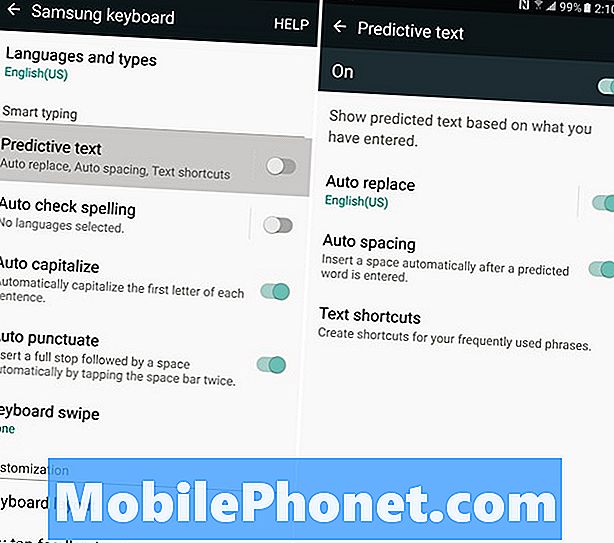
Terwijl u zich in het instellingenmenu van het toetsenbord bevindt, kunt u alles en alles aanpassen. Samsung heeft opties voor automatische spellingcontrole, automatisch hoofdlettergebruik, dubbel tikspatiebalk voor directe interpunctie en zelfs opties om de toetsenbordindeling te wijzigen of naar een kant van het scherm te schakelen. Dit maakt het gemakkelijker voor mensen met kleinere handen die proberen te typen op dit enorme 5,7-inch scherm.
Dat is alles en we zijn er klaar voor. Druk nu eenvoudig op de startknop en ga terug naar het verzenden van sms-berichten, het schrijven van e-mails of typen zonder onderbrekingen of automatische fouten bij het corrigeren. Als u om welke reden dan ook besluit dat u het terug wilt, volg dan dezelfde stappen als hierboven en schakel de functie opnieuw in.
10 Beste Galaxy Note 7-schermbeschermers












